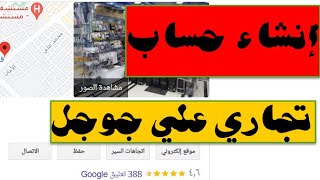Comment partager les contacts entre deux iPhones iOS 17
Merci de s'abonner à notre chaîne YouTube [ Ссылка ]
Si vous cherchiez un moyen d'apprendre comment partager les contacts entre deux iPhones ne vous inquiétez plus : vous êtes au bon endroit pour apprendre comment faire
iOS 17 partage de contact comment ça marche ?
Dans l'écosystème iOS 17 d'Apple, la gestion des contacts est essentielle pour rester connecté. Aujourd'hui, nous plongeons directement dans le sujet en explorant les méthodes pratiques pour partager efficacement vos contacts entre deux iPhones. Que vous souhaitiez transférer des informations professionnelles ou simplement simplifier le partage familial, maîtriser ces astuces faciLitera grandement votre expérience iOS. Alors, sans plus tarder, découvrons ensemble comment partager aisément vos contacts entre deux iPhones fonctionnant sous iOS 17 pour rester connectés de manière transparente. Alors comment utiliser name drop ?
Bon, on va vous enseigner une technique pour connaître comment activer NameDrop
Configurez « ma fiche » dans les réglages contacts.
Pour partager les contacts entre deux iPhones sous iOS 17, vous pouvez utiliser plusieurs méthodes pratiques. L'une d'entre elles consiste à utiliser la fonction de transfert de contact via AirDrop, qui vous permet d'envoyer rapidement des contacts d'un iPhone à un autre via une connexion sans fil. Une autre option est de synchroniser vos contacts avec iCloud, puis de vous connecter au même compte iCloud sur les deux iPhones, ce qui permettra une mise à jour automatique des contacts entre les appareils. Enfin, l'utilisation de l'application ""Transfert de données"" d'Apple est également une option pour transférer des contacts et d'autres données entre les iPhones.
Partager contact iOS 17
Ces instructions vous expliquent comment partager sa fiche contact iOS 17 pas à pas
1- Accédez à 'Téléphone'
2- Cliquez sur l'icône de profil
3- Ensuite, tout ce que vous devez faire est de créer votre affiche de contact
4- Assurez-vous que 'AirDrop' est activé sur les deux téléphones
5- Positionnez les téléphones comme indiqué dans la vidéo et attendez quelques secondes
6- Ensuite, sélectionnez 'Partager' pour partager le contact entre les deux téléphones
Alors savez vous comment partager les contacts entre deux iPhones iOS 17, C'est tellement facile que vous l'avez imaginé. N'est-ce pas ?
J'espère que ce Tuto était très utile pour vous et que vous avez appris partager fiche contact iPhone
Si vous avez des questions sur le sujet 'partage de contact iOS 17', n'hésitez pas à les poster sur les Commentaires
N'hésitez pas à partager cette vidéo avec vos proches et vos amis pour leur expliquer comment activer le name drop
Tuto : comment partager les contacts entre deux iPhones iOS 17
Catégorie : iOS 17 transfer contact
Voir aussi :
Partage de contact iOS 17
Fiche de contact iOS 17
Pour partager vos coordonnées, configurez « ma fiche » dans les réglages contacts.
Comment partager les contacts entre deux iPhones iOS 17
Теги
ios 17 partage de contactpartager contact ios 17partage de contact ios 17comment activer namedropcomment activer le name dropios 17 transfer contactcomment partager sa fiche contact ios 17comment utiliser name dropfiche de contact ios 17comment partager les contacts entre deux iphones ios 17comment partager les contacts entre deux iphonescomment partager les contacts sur iphonecomment partager une fiche de contacts ios 17